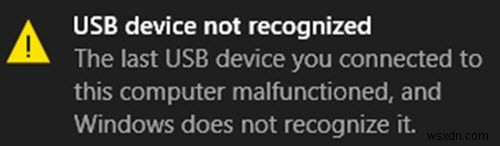मुख्य रूप से, एक यूएसबी टाइप सी या यूएसबी-सी कनेक्शन का उपयोग मोबाइल फोन, डॉकिंग स्टेशन या आपके विंडोज 10 पीसी को चार्ज करने के लिए किया जाता है, लेकिन हार्डवेयर-सॉफ्टवेयर संयोजन में असंगति जैसी कुछ अप्रत्याशित स्थितियां कनेक्शन को परेशान कर सकती हैं। ऐसे मामलों में, आपके विंडोज पीसी स्क्रीन पर प्रदर्शित सूचनाएं आपको समस्या का पता लगाने में मदद कर सकती हैं और चीजों को जल्दी ठीक करने के लिए कुछ टिप्स आजमा सकती हैं।
USB-C विंडोज 10 पर काम नहीं कर रहा है
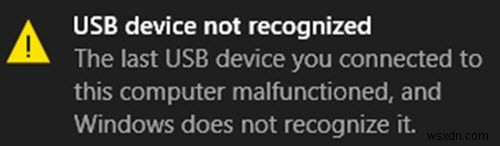
शुरू करने से पहले, सुनिश्चित करें कि आपने अपने डिवाइस पर सभी नवीनतम विंडोज अपडेट इंस्टॉल किए हैं। यदि आपको यह यूएसबी पोर्ट डिस्प्लेपोर्ट या थंडरबोल्ट या एमएचएल का समर्थन नहीं करता है जैसे संदेश प्राप्त होते हैं या इस पोर्ट से कनेक्ट होने पर USB डिवाइस की कार्यक्षमता सीमित हो सकती है , कनेक्ट करने के लिए किसी भिन्न USB पोर्ट का उपयोग करें। अगर इससे मदद नहीं मिलती है, तो आगे बढ़ें।
1] अज्ञात उपकरणों की जांच करें
यदि वह USB डिवाइस जिससे आपका Windows 10 PC (या फ़ोन) कनेक्ट है, किसी समस्या की रिपोर्ट करता है, या डिवाइस ड्राइवर में कोई समस्या है, तो डिवाइस प्रबंधक खोलें और अज्ञात डिवाइस . ढूंढें डिवाइस के प्रतीक के खिलाफ चिह्नित पीले विस्मयादिबोधक की जांच करके समस्या पैदा कर रहा है। उसके बाद, बस डिवाइस का चयन करें, उसके क्लिक गुण चुनें और डिवाइस की स्थिति के तहत प्रदर्शित स्थिति की जांच करें।
यदि यह एक त्रुटि कोड प्रदर्शित करता है, तो डिवाइस प्रबंधक त्रुटि कोड की जांच करें और समस्या का निवारण करने के लिए इसका उपयोग करें।
2] चार्जिंग चेक करें
USB-C के Windows 10 पर काम न करने का एक अन्य संभावित कारण अपर्याप्त PC चार्जिंग हो सकता है . ऐसा तब हो सकता है, जब,
- चार्जर आपके पीसी के अनुकूल नहीं है।
- चार्जर इतना शक्तिशाली नहीं है कि आपके पीसी को चार्ज कर सके।
- चार्जर आपके पीसी के चार्जिंग पोर्ट से कनेक्ट नहीं है।
- चार्जिंग केबल, चार्जर, पीसी की पावर आवश्यकताओं को पूरा नहीं करती है।
इसे ठीक करने के लिए, हमेशा अपने पीसी के साथ शामिल चार्जर और केबल का उपयोग करें और सुनिश्चित करें कि आप अपने चार्जर को अपने पीसी पर यूएसबी-सी चार्जिंग पोर्ट से कनेक्ट कर रहे हैं। इसके अलावा, अपने पीसी पर यूएसबी-सी पोर्ट को साफ करने के लिए संपीड़ित हवा की कैन का उपयोग करने का प्रयास करें।
3] क्या यह समर्थित है?
USB या वज्र उपकरण की कार्यक्षमता सीमित हो सकता है। इस बात की बहुत अधिक संभावना है कि कनेक्टेड डिवाइस या डोंगल में USB-C के लिए नई सुविधाएँ हैं जिनका आपका पीसी (या फ़ोन) समर्थन नहीं कर सकता है या कनेक्टेड डिवाइस या डोंगल आपके पीसी/अतिरिक्त पर सही USB-C पोर्ट से कनेक्ट नहीं है। मोड डिवाइस या डोंगल आपके पीसी (या फोन) से जुड़े हुए हैं।
वैकल्पिक मोड के ठीक से काम करने के लिए, पीसी पर हार्डवेयर और सॉफ़्टवेयर और कनेक्टेड डिवाइस या डोंगल को वैकल्पिक मोड का समर्थन करना चाहिए। कुछ वैकल्पिक मोड के लिए भी एक विशिष्ट USB-C केबल की आवश्यकता हो सकती है। इसलिए, सुनिश्चित करें कि डिवाइस या डोंगल आपके पीसी पर यूएसबी-सी पोर्ट से जुड़ा है जो सही वैकल्पिक मोड का समर्थन करता है। उदाहरण के लिए, अगर आप थंडरबोल्ट अल्टरनेट मोड डिवाइस कनेक्ट कर रहे हैं, तो सुनिश्चित करें कि यह आपके पीसी के यूएसबी-सी पोर्ट से जुड़ा है जो थंडरबोल्ट को सपोर्ट करता है।
साथ ही, सुनिश्चित करें कि आपका पीसी और केबल कनेक्टेड डिवाइस के समान यूएसबी-सी सुविधाओं का समर्थन करते हैं।
4] डिस्प्लेपोर्ट वैकल्पिक मोड जांचें
डिस्प्लेपोर्ट/एमएचएल कनेक्शन विफल हो सकता है काम करने के लिए। जैसा कि आप जानते हैं, डिस्प्लेपोर्ट वैकल्पिक मोड आपके प्रोजेक्ट वीडियो, अन्य दृश्य सामग्री और बाहरी डिस्प्ले पर ऑडियो चलाने देता है जो डिस्प्लेपोर्ट का समर्थन करता है। अन्य मोड वैकल्पिक मोड भी हैं। इनमें शामिल हैं,
- एमएचएल - एमएचएल वैकल्पिक मोड आपको एमएचएल का समर्थन करने वाले बाहरी डिस्प्ले पर वीडियो प्रोजेक्ट करने और ऑडियो चलाने की सुविधा देता है।
- एचडीएमआई - एचडीएमआई वैकल्पिक मोड आपको एचडीएमआई का समर्थन करने वाले बाहरी डिस्प्ले पर वीडियो प्रोजेक्ट करने और ऑडियो चलाने की सुविधा देता है।
इस समस्या के कारण होने वाली समस्याओं को ठीक करने के लिए, सुनिश्चित करें कि आपका पीसी, बाहरी डिस्प्ले और केबल डिस्प्लेपोर्ट या एमएचएल वैकल्पिक मोड का समर्थन करता है और डिवाइस या डोंगल सीधे आपके पीसी से जुड़ा है।
5] हार्डवेयर और डिवाइस समस्यानिवारक चलाएँ
हार्डवेयर और डिवाइस समस्यानिवारक या Windows USB समस्यानिवारक चलाएँ और जाँचें कि क्या यह मदद करता है। ये समस्या निवारक किसी भी ज्ञात समस्या के लिए कंप्यूटर के हार्डवेयर या USB कनेक्शन की जाँच करें और उन्हें स्वचालित रूप से ठीक करें।
संबंधित पठन :यूएसबी डिवाइस पहचाना नहीं गया है।
आशा है कि कुछ मदद करेगा।